Прежде чем выполнять рекомендации ниже, убедитесь, что ПО (программное обеспечение) вашего устройства и связанные приложения обновлены до последней версии. Чтобы обновить ПО, выполните следующие действия:
Шаг 1. Зайдите в Настройки > Обновление ПО.
Шаг 2. Нажмите Загрузка и установка.
Шаг 3. Следуйте инструкциям на экране.
Отменить и повторить действие с помощью клавиатуры Samsung
Как использовать голосовой ввод на Android

Клавиатура на сенсорном экране не всегда лучший способ ввода текста. Иногда это просто недостаточно быстро или заняты руки. Использование голоса для набора текста может быть очень полезным.
Как и многое другое на Android, опыт во многом зависит от приложений, которые Вы используете. Нет универсальной клавиатуры, которая есть на всех устройствах Android. Тем не менее, Gboard от Google, вероятно, наиболее близка к этому, и многие другие клавиатуры обрабатывают преобразование голоса в текст аналогичным образом.
Настройка клавиатур SAMSUNG. Не работает голосовой ввод.
В этом руководстве мы будем использовать Gboard, но многие приложения для клавиатуры Android включают функции преобразования голоса в текст.
Во-первых, убедитесь, что Вы загрузили и установили Gboard из магазина Google Play и настроили ее в качестве клавиатуры по умолчанию на Вашем смартфоне или планшете Android.
Разработчик: Google LLC
Цена: Бесплатно
Функция голосового набора должна быть включена с самого начала, но следует это перепроверить. Нажмите на текстовое поле, чтобы открыть клавиатуру, и коснитесь значка шестеренки.

Затем выберите «Голосовой ввод» в меню «Настройки».

Убедитесь, что переключатель «Голосовой ввод» включен.

Теперь Вы можете использовать функцию голосового ввода. Нажмите на текстовое поле еще раз, чтобы вызвать клавиатуру. Коснитесь значка микрофона, чтобы начать диктовать сообщение.

Если Вы впервые используете эту функцию, Вам будет предложено предоставить Gboard разрешение на запись звука. Дайте ему разрешение, нажав кнопку «Разрешить».

Голосовой ввод на клавиатуре Samsung Galaxy A51 – секретная функция телефона
Gboard начнет слушать, и Вы сможете сказать, что хотите напечатать. Снова коснитесь микрофона, чтобы остановить.

Ваш голос будет переведен в текст, введен в поле в режиме реального времени и готов к отправке. Просто коснитесь микрофона, когда захотите его использовать. Это отличный способ набирать текст без помощи рук на Android.
Источник: android-example.ru
Зачем нужен голосовой ввод на Android и как его включить
Наши смартфоны оснащены массой полезных функций второго плана. Многие из нас не обращают на них внимания и даже не знают об их существовании. Однако данный факт не говорит о том, что такие опции никому не нужны. Напротив, они могут пригодиться в самых разных сценариях. И одна из таких малоизвестных, но очень важных функций — голосовой ввод на Андроид.
Она преобразует речь в текст, буквально освобождая наши руки. Посмотрим, как она работает и в каких ситуациях является просто незаменимым инструментом.

Голосовой набор заставит вас отказаться от аудиосообщений, а также поможет быстрее вводить текст
Как включить голосовой ввод
Обычно, чтобы включить голосовой набор, не нужно предпринимать никаких действий и скачивать дополнительные программы. Функция является встроенным компонентом практически всех клавиатур на Андроид, а доступ к ней осуществляется нажатием на иконку микрофона. Отличается разве что дизайн и расположение нужной кнопки. Так, при использовании Gboard она находится в правом верхнем углу, иконка голосового ввода Яндекс располагается в правой части кнопки переключения языка, а поклонникам SwiftKey для преобразования текста в речь нужно нажать на «,» и на мгновение задержать палец.
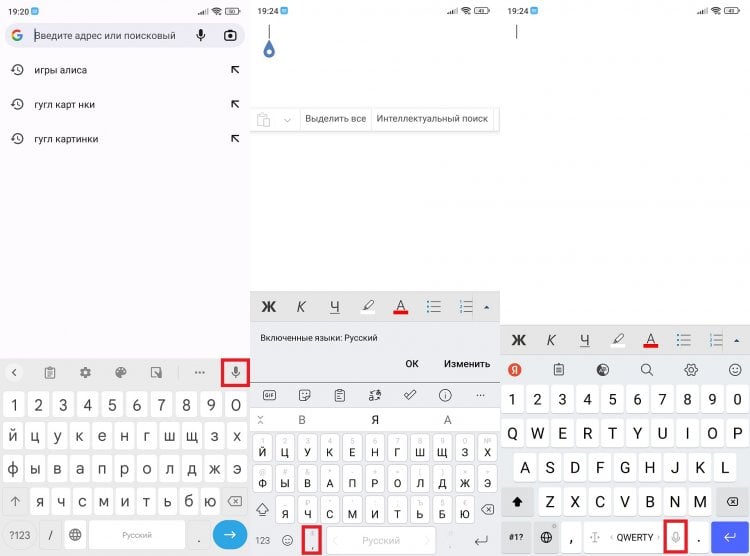
В зависимости от используемой клавиатуры голосовой набор включается по-разному
По умолчанию кнопка голосового ввода может отсутствовать. Но вы можете добавить ее через настройки. Вот, к примеру, как включить голосовой набор в Gboard:
- Откройте настройки клавиатуры, нажав на «шестеренку».
- Перейдите в раздел «Голосовой ввод».
- Активируйте переключатель.
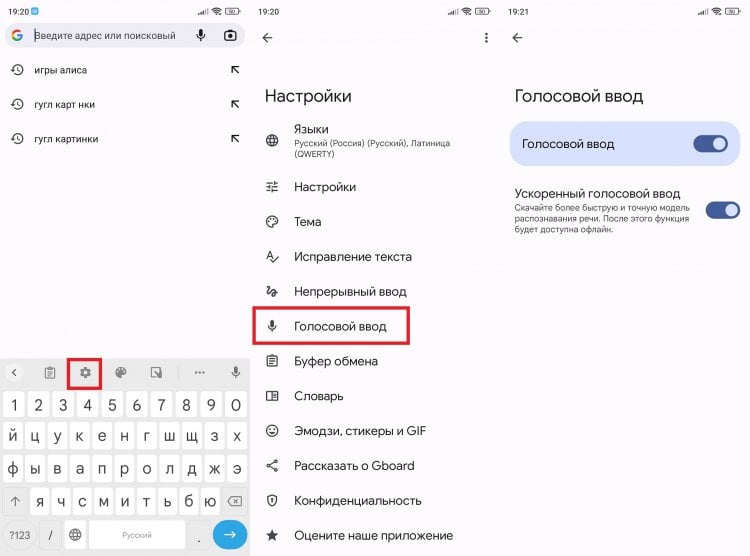
Иногда требуется предварительно включить голосовой ввод в настройках клавиатуры
На большинстве клавиатур функция работает при помощи синтезатора речи Гугл. Поэтому перед началом использования голосового ввода убедитесь, что на вашем смартфоне установлен пакет Google Speech Services.
⚡ Подпишись на Androidinsider в Дзене, где мы публикуем эксклюзивные материалы
Как работает голосовой ввод
Функция работает во всех приложениях, где поддерживается вывод виртуальной клавиатуры на экран: браузеры, заметки, текстовые редакторы, мессенджеры и другие. А голосовой набор в Ватсапе вообще может стать прекрасной заменой войсов. Перестаньте нервировать своих собеседников аудиосообщениями. Лучше включите голосовой ввод, а синтезатор речи преобразует голос в текст. И вам удобно, и собеседнику не придется подносить динамик смартфона к уху.
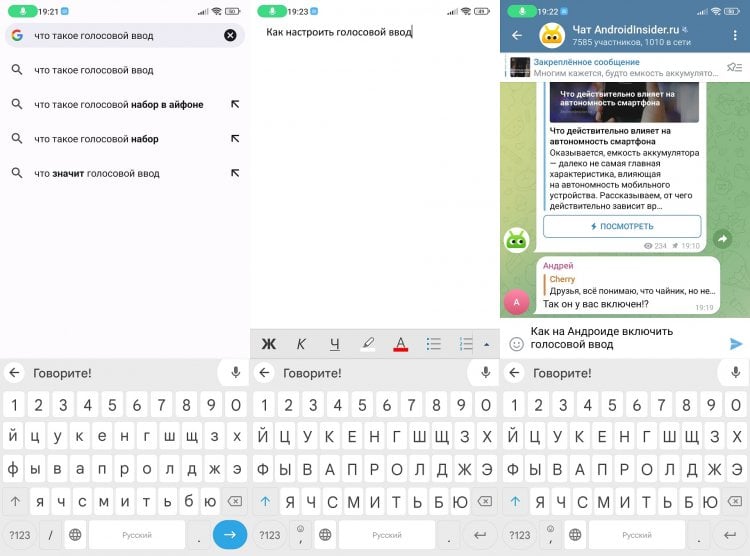
Голосовой набор можно использовать для поиска информации в интернете, быстрого набора текста и в качестве замены аудиосообщений
Хотя голосовой ввод Андроид является встроенной функцией клавиатуры, также он бывает вшит в используемое вами приложения. Кнопка с микрофоном есть в Яндекс Браузере и даже в «Контактах». Во всех случаях она отвечает за активацию голосового набора на телефоне без предварительного вывода на экран клавиатуры.
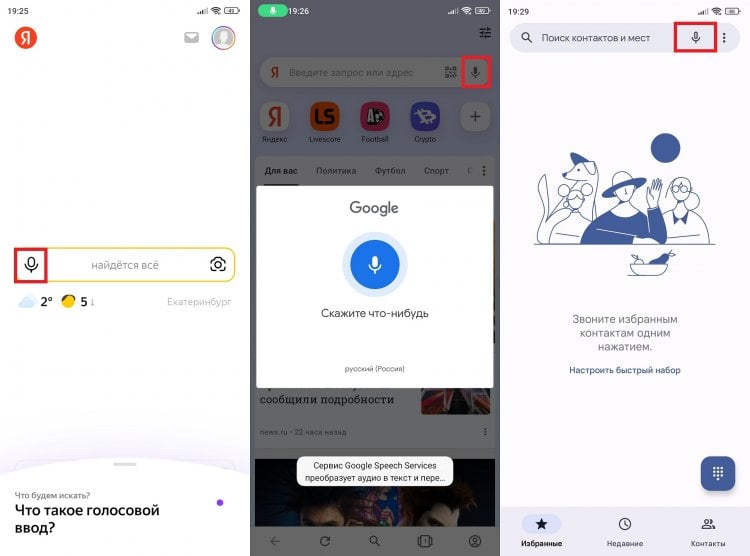
Голосовой набор может являться встроенным инструментом не только клавиатуры, но и другого приложения
Иногда подобная реализация является даже более удобной. Ведь голосовой набор клавиатуры не подразумевает подтверждение. То есть после ввода текста вам необходимо нажать кнопку, чтобы, например, найти информацию в браузере. А при использовании вшитой опции поиск выполняется автоматически.
❗ Поделись своим мнением или задай вопрос в нашем телеграм-чате
Язык голосового ввода
Отдельно стоит поговорить о языке голосового набора, так как с ним нередко возникают проблемы. Синтезатор речи выбирает его автоматически, отталкиваясь от раскладки клавиатуры. Нужен голосовой ввод на узбекском? Тогда скачайте соответствующий языковой пакет и переключитесь на него.
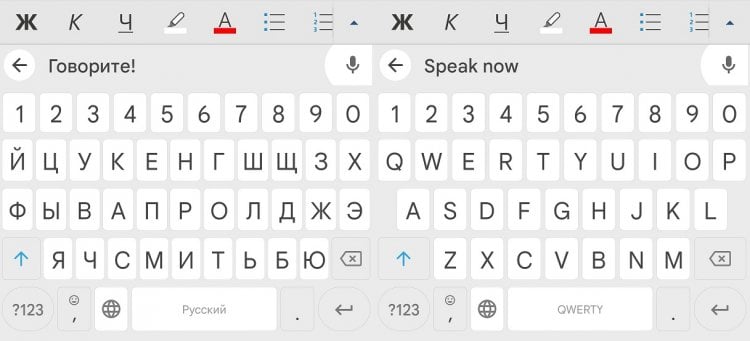
Язык голосового ввода отличается в зависимости от используемой раскладки клавиатуры
Всякий раз, когда вы будете переключать раскладку, будет меняться язык голосового ввода. Обратите на это внимание. Ведь голосовой ввод на русском работает только в комбинации с кириллическим набором символов.
Переводчик с голосовым вводом
Как я уже неоднократно говорил, рассматриваемая функция является встроенным компонентом всех клавиатур. Следовательно, с ее помощью вы можете использовать переводчик по голосу. Сначала произносите фразу, синтезатор преобразует ее, а программа переведет на нужный язык. И все-таки это не очень удобно, правда? Намного лучше, когда у нас есть переводчик с голосовым вводом. И тут есть, из чего выбрать:
- Google Translate;
- Yandex Translate;
- Russian-English Translator.
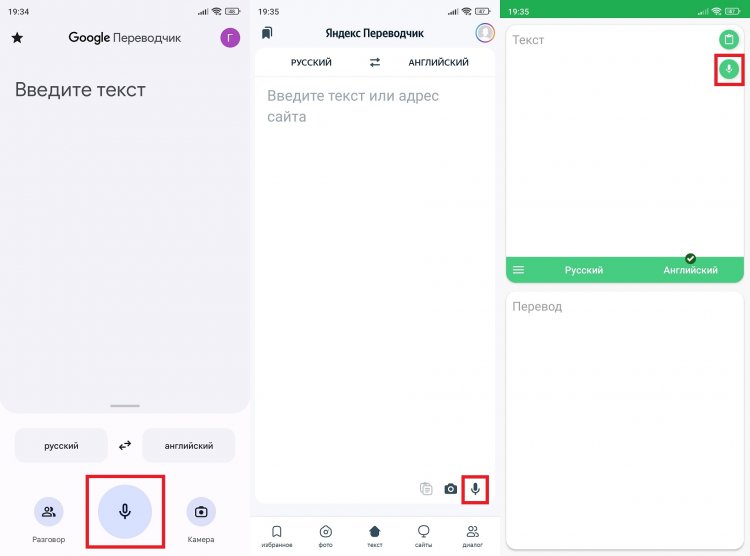
Почти во всех переводчиках есть встроенный голосовой ввод
Вообще, переводчиком с голосовым вводом, является любое подобное приложение. Просто нужно нажать кнопку с микрофоном. Но не на клавиатуре, а внутри самой программы.
Загляни в телеграм-канал Сундук Али-Бабы, где мы собрали лучшие товары с Алиэкспресс
Что делать, если не работает голосовой ввод
Если на вашем смартфоне установлен синтезатор речи Google, то с преобразованием голоса в текст не должно возникнуть никаких проблем. Впрочем, это не мешает многим людям жаловаться, что у них не работает голосовой набор. Вот несколько способов устранения неполадок:
- очистите кэш своей клавиатуры;
- удостоверьтесь, что средству ввода дано разрешение на доступ к микрофону;
- проверьте, не связана ли проблема с тем, что не работает микрофон;
- удалите обновления синтезатора речи;
- в крайнем случае поменяйте клавиатуру.
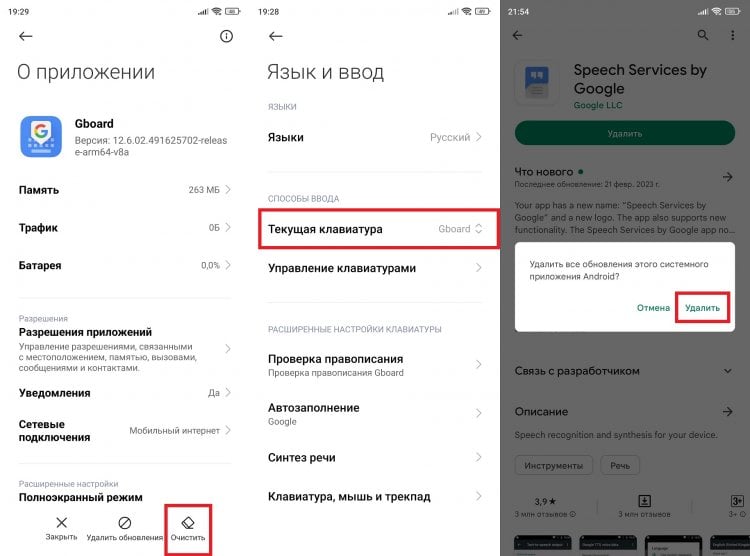
Эти рекомендации помогут в кратчайшие сроки решить проблему
Также иногда помогает перезагрузка смартфона. Вот так легко решается проблема, если не работает голосовой ввод на Андроид. Но бывают сложности иного толка, о которых мы поговорим далее.
Как отключить голосовой набор
Голосовой ввод не включается сам по себе. Для его активации нужно нажать кнопку с микрофоном на клавиатуре или внутри используемого приложения. Следовательно, нет особого смысла разбираться, как отключить голосовой ввод на Андроид. Но, если это вам действительно нужно, то деактивируйте соответствующий переключатель в настройках клавиатуры (как это сделать — в самом начале материала), запретите средству ввода доступ к микрофону, а при необходимости удалите системное приложение Google Speech Services.
⚡ Подпишись на Androidinsider в Пульс Mail.ru, чтобы получать новости из мира Андроид первым
Также не стоит путать функцию преобразования голоса в текст с виртуальным ассистентом, который вызывается вне зависимости от того, пользуетесь ли вы синтезатором речи. Поэтому отдельного внимания заслуживает текст, как отключить голосового помощника Гугл.

Теги
- Google Assistant
- Мобильные технологии
- Новичкам в Android
- Приложения для Андроид
Наши соцсети
Новости, статьи и анонсы публикаций
Свободное общение и обсуждение материалов
Лонгриды для вас
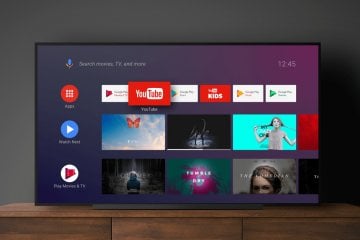
Современные телевизоры очень сложно представить без разных умных функций. Благодаря таким телекам многие даже не проводят в квартиры привычное кабельное или цифровое телевидение. Действительно, какой в этом смысл, если при наличии интернета можно вывести на экран вашего телевизора любой интересующий вас фильм.
Тем более что на Android TV есть такое количество разных приложений, что в них очень легко можно потеряться. Но иногда хочется посмотреть и обычное эфирное телевидение. Или просто полистать каналы в поисках чего-нибудь интересного.

В последнее время я чувствую, что нахожусь в каком-то странном состоянии, которое похоже на смятение. Одна часть меня подталкивает следовать за всеми последними достижениями в области ИИ и больших языковых моделей, вроде ChatGPT, тогда как другая часть упорно стоит на месте и отказывается двигаться. Я думаю, что так же чувствовали мои родители, когда компьютеры и смартфоны начали захватывать мир — они опасались будущего, в котором они станут устаревшими что ли. Если я не начну следовать тенденциям, то будет слишком поздно, чтобы наверстать упущенное, потому что ИИ быстро и неумолимо захватывает мир, а я не готов к этому.

Так уж повелось, что фронтальная камера на телефоне, как правило, хуже основной. Это вполне объяснимо, ведь большинство владельцев мобильных устройств обращаются к ней в очень редких случаях. В то же время есть и те, для кого фотки на фронталку — главное хобби, а запись видео для TikTok — настоящее ремесло. Неужели производители смартфонов не думают об этой аудитории?
Думают, но далеко не все. Итак, всем тиктокерам, видеоблогерам и эгоистам в хорошем смысле этого слова посвящается — ТОП-5 смартфонов с лучшей селфи-камерой, которые можно купить в 2023 году.
Источник: androidinsider.ru